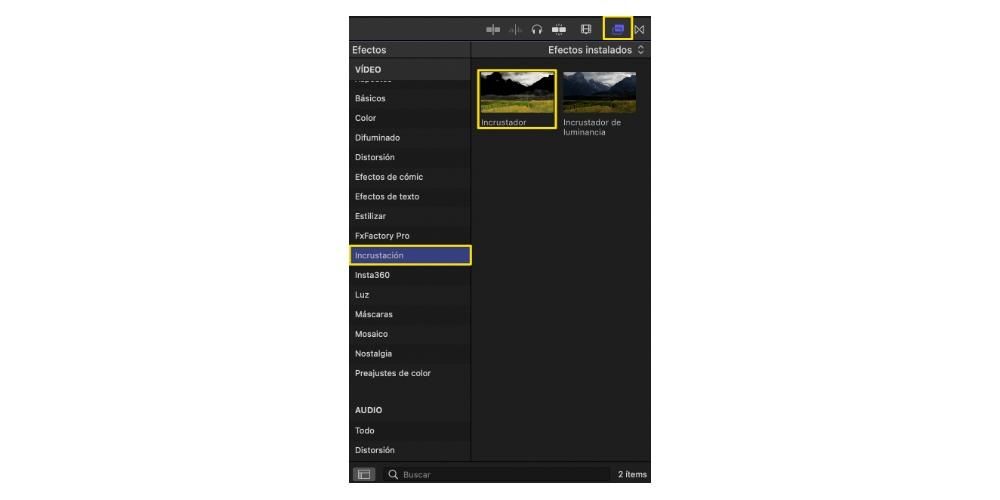Một trong những tài nguyên được sử dụng nhiều nhất trong rạp chiếu phim là khóa sắc độ, và rõ ràng là một chương trình chỉnh sửa video chuyên nghiệp như Final Cut Pro đã và phải cung cấp cho người dùng khả năng làm việc với loại phần tử này. Đó chỉ là những gì chúng tôi sẽ nói với bạn trong bài đăng này, để bạn có thể hoàn toàn thành thạo việc sử dụng sắc độ khi chỉnh sửa video của mình.
Sắc độ để làm gì?
Trước khi chúng tôi giải thích cho bạn cách bạn có thể sử dụng khóa màu trong Final Cut Pro, chúng tôi muốn bạn biết chính xác khóa màu là gì và trên hết, tại sao nó lại là một tài nguyên hoặc kỹ thuật được sử dụng rộng rãi như vậy, chủ yếu là trong thế giới điện ảnh, truyền hình và nhiếp ảnh . Chắc chắn, khi nhắc đến từ chroma, những màn hình xanh hoặc rèm cửa thường kéo ra sau lưng một người.

Chà, đó chỉ là một phần của sắc độ, vì điều này Đó là một kỹ thuật được sử dụng cho năng lượng sửa đổi nền của hình ảnh được ghi lại hoặc chụp ảnh. Quá trình này bao gồm khả năng loại bỏ một số màu nhất định khỏi hình ảnh, có thể là video hoặc nhiếp ảnh, để tạo ra một màu hoàn toàn khác. Phổ biến nhất là sử dụng nó để có thể đặt một phông nền hoàn toàn khác để đặt nhân vật chính vào nơi mong muốn. Tất nhiên, mặc dù nó có vẻ dễ dàng để thực hiện và thực hiện, nhưng bây giờ bạn sẽ thấy rằng nó không phải là dễ dàng như vậy.
Yêu cầu cần thiết
Như chúng tôi đã đề cập trước đây, kỹ thuật khóa sắc độ có vẻ rất dễ áp dụng và sử dụng. Tuy nhiên, tất cả những gì lấp lánh không phải là vàng và bạn luôn phải tính đến một số điểm nhất định sẽ quyết định xem kết quả cuối cùng có thực sự sử dụng được hay không, nghĩa là có áp dụng đúng kỹ thuật hay không.
Yêu cầu đầu tiên bạn phải tính đến là màu nền mà bạn sẽ sử dụng và dựa trên điều này, cố gắng không hiện diện trong phần còn lại của hình ảnh mà bạn sẽ muốn giữ lại sau này. Phổ biến nhất là sử dụng màn hình hoặc nền màu xanh lá cây hoặc xanh lam, vì chúng là những màu rất nổi bật và dễ nhận biết.

Yêu cầu thứ hai là ánh sáng , và nó là cả trong video và trong nhiếp ảnh, điều này thực sự quan trọng. Có ánh sáng tốt là chìa khóa để hình ảnh có chất lượng đang được mong đợi, nhưng trong trường hợp này, chúng tôi có thể nói rằng điều đó thậm chí còn quan trọng hơn, vì bạn không thể mua được bóng điều đó có thể gây khó khăn cho việc chỉnh sửa sắc độ sau này. Ngoài ra, ánh sáng bạn sử dụng phải làm cho toàn bộ nền là một màu hoàn toàn đồng nhất . Bạn cũng phải tính đến và chú ý kỹ để màu nền không bị bật ra khỏi người hoặc chủ thể chính.
Cuối cùng, và mặc dù nó có vẻ cơ bản, nhưng bạn phải nhớ rằng nền một màu này, cho dù là xanh lục hay xanh lam, phải chiếm toàn bộ nền hình ảnh, để sau này trong Final Cut Pro, nó có thể bị xóa hoàn toàn và thay thế bằng hình ảnh bạn muốn chiếm không gian hiện đang bị chiếm bởi màn hình màu xanh lục này.
Các bước sử dụng nó trong Final Cut
Bạn đã biết sắc độ là gì và các yêu cầu bạn phải tính đến khi sử dụng nó. Chà, khi bạn đã quay chính xác các clip mà bạn muốn áp dụng hiệu ứng hoặc kỹ thuật này, đã đến lúc bắt đầu làm việc và nhờ vào Final Cut Pro, hãy thay thế nền đơn sắc đó bằng những gì bạn thực sự muốn xuất hiện trên nền của video của bạn.
Như bạn đã biết, Final Cut Pro là một chương trình chỉnh sửa video chuyên nghiệp và do đó nó có tất cả các công cụ mà người chỉnh sửa video cần để có thể thực hiện công việc của họ. Ngoài ra, một trong những đặc điểm của cả Final Cut và bản thân công ty Cupertino là khiến người dùng thực hiện các tác vụ đơn giản nhất có thể và như bạn có thể thấy bên dưới, các bước bạn phải làm theo để áp dụng kỹ thuật này rất đơn giản.
- Kéo clip vào mốc thời gian .
- Chọn phần của Sự thất vọng .
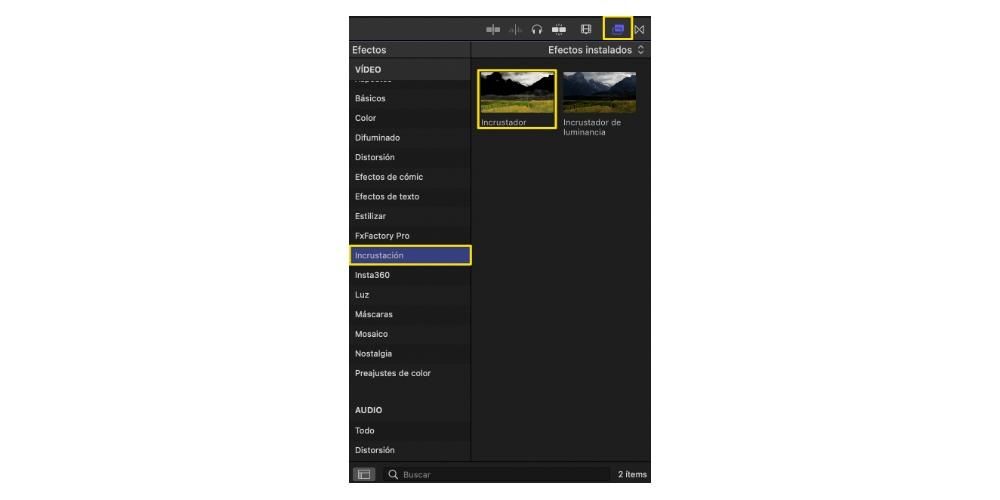
- Nhấp vào phần tử người đánh chìa khóa Y kéo nó lên đầu clip mà bạn đã nhập trên dòng thời gian trước đó.


Với các bước đơn giản này, bạn sẽ loại bỏ hoàn toàn nền xanh lá cây hoặc xanh lam như bạn đã chọn và sử dụng, và bạn sẽ có thể có một nền hoàn toàn trong suốt để có thể đặt một hình ảnh khác trên một lớp thấp hơn để hình ảnh này chiếm nền của video của bạn. Tuy nhiên, điều này không kết thúc ở đây, vì nếu bạn muốn đạt được kết quả hoàn toàn chuyên nghiệp, bạn chắc chắn sẽ phải sửa đổi một số thông số mà Final Cut Pro cho phép bạn, và những thông số sau.

Cuối cùng, hầu hết thời gian các chuyên gia sử dụng kỹ thuật này tìm cách có thể thay thế nền đơn màu bằng một nền khác trong đó họ muốn xác định vị trí của người hoặc chủ thể mà họ đã hoàn toàn tách biệt khỏi nền. Chà, khi bạn đã xóa được màu xanh lục hoặc xanh lam đó khỏi clip của mình, tất cả những gì bạn phải làm là đặt một lớp bên dưới nền mà bạn muốn có hình ảnh cuối cùng. Các bước như sau.